Więcej nie zawsze znaczy lepiej. W tym przypadku mamy na myśli mnóstwo aplikacji i zasobów, które czasami pobierają firmy technologiczne System operacyjny i które zamiast pomocy mogą się nudzić. W tym artykule wyjaśnimy, jak usunąć ikonę kontaktu z paska zadań systemu Windows 10.
Okazuje się, że jest to jedna z nowych funkcji zawartych w nowej wersji Aktualizacja jesienna dla twórców systemu Windows 10 aktywuje ikonę Kontakty na pasku zadań.
Pasek zadań sprawia, że poruszanie się po pulpicie jest szybsze i szybsze, dlatego system Windows pozwala użytkownikom przypnij najczęściej używane witryny na pasku zadań.
Co to jest ikona kontaktu?
Krótko mówiąc, ikona Kontakt, lub ludzi, jak to się również nazywa. Pozwala ustawić listę ulubionych kontaktów na pasku zadań do dyspozycji i tym samym ułatwić proces komunikowania się z tymi osobami na różnych platformach.
Ta cecha, która może być atrakcyjna i atrakcyjna dla niektórych, staje się niepotrzebne i mylące ponieważ zmniejsza miejsce na pasku narzędzi i ekranie dla innych, bardziej praktycznych i łatwych w użyciu aplikacji, zwłaszcza jeśli chodzi o małe ekrany.
W rezultacie ikona kontaktu, osadzona w najnowszej wersji systemu operacyjnego Redmond, budziła obawy użytkowników. Tutaj pokażemy, jak usunąć ikonę kontaktu z paska zadań Windows 10.
Tak jak możesz usunąć niepotrzebne ikony z paska systemowego, istnieje również sposób na ich usunięcie. Zmień rozmiar łatwiej zlokalizować.
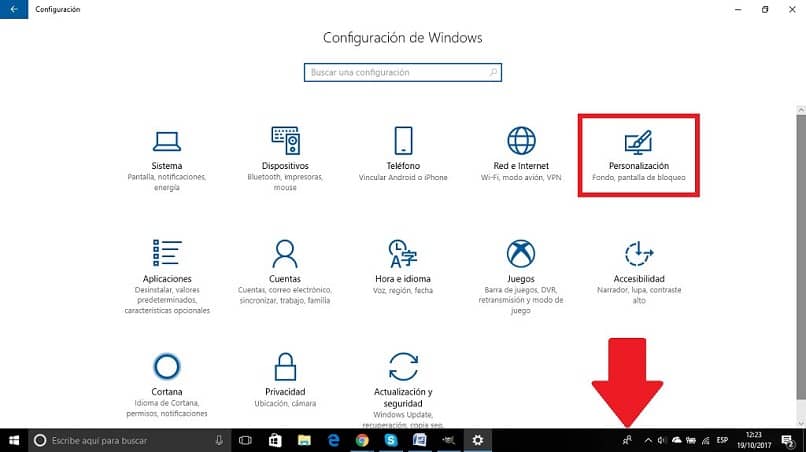
Ikona kontaktu to funkcja, która zapewnia informacje, takie jak numery telefonów, adresy e-mail, adresy itp., o osobach, na których Ci zależy, zarówno osobiście, jak i zawodowo.
Kroki, aby usunąć ikonę kontaktu z paska zadań systemu Windows 10
Jeśli jesteś jedną z tych osób, które nie lubią wbudowanej ikony kontaktu w systemie Windows 10. Uważasz ją za niepotrzebną i bezużyteczną, tutaj pokazujemy, jak się jej pozbyć.
Pierwszą rzeczą, którą musisz wiedzieć, jest ta wersja Twórcy jesiennego systemu Windows 10 oferuje możliwość nie tylko wyłączenia ikony kontaktu w zasobniku systemowym.
Pozwala także dostosować preferencje, jeśli chodzi o alerty lub transmisje dźwiękowe, które wyzwalają osobiste kontakty z użytkownikami.
Aby wyświetlić ikonę kontaktu w systemie Windows 10, musisz najpierw otworzyć funkcję Ustawienia. Najłatwiej to zrobić wciskając klawiaturę: klawisz Windows + I. Ta akcja pozwala otworzyć okno konfiguracji, w którym klikamy opcję Dostosuj.
Zostaniesz przeniesiony do nowego ekranu, na którym zobaczysz opcję paska zadań. Tutaj możesz uzyskać dostęp do różnych opcji konfiguracyjnych , wybierz sekcję ” Kontakt ”.
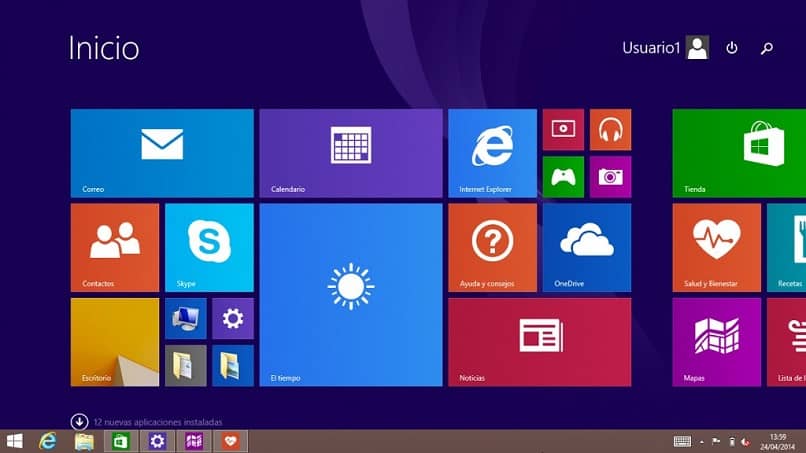
W tej sekcji otrzymasz jeszcze trzy opcje konfiguracji. Pierwsza wyświetla ikonę kontaktu na pasku zadań: i to ona pozwala włączyć lub wyłączyć tę funkcję.
Druga konfiguracja wyświetla powiadomienia od kontaktów i daje wybór, czy chcesz je otrzymywać. I trzecia konfiguracja: kim jesteś? Pozwala wyłączyć powiadomienia głosowe , ale nie Powiadomienia wizualizacje Twoich bliskich.
Na koniec, aby usunąć ikonę kontaktu z paska zadań Windows 10, przejdź do pierwszego z powyższych ustawień: Pokaż ikonę kontaktu i kliknij tam „Dezaktywacja” i tu ikona kontaktu jest wyłączona ten Oto podsumowanie kroków, które należy wykonać, aby wyłączyć ikonę kontaktu:
- W funkcji wyszukiwania słów „Konfiguracja” Jest zajęta i aktywowany. Znajdź opcję „Nadać cechy osobiste”. Dostęp do „Pasek zadań”. W tej opcji wyłącz ikonę kontaktów.
- Innym sposobem dostosowania paska zadań jest umieszczenie go kolor, który lubisz najbardziej i Twoje preferencje.
Jeśli stwierdzisz, że pasek zadań Twojego zespołu jest powolny, zagracony i zawiera dodatkowe elementy, które nie ułatwiają Ci pracy. Dzisiaj pokazujemy, jak wyłączyć lub usunąć ikonę kontaktu z paska zadań systemu Windows 10.
Pasek zadań jest jednym z najczęściej używanych elementów oferowanych przez system Windows, ponieważ zawiera wszystkie potrzebne narzędzia, ale podczas korzystania z odtwarzacza wideo VLC jest to „trochę denerwujące, ale istnieje sposób na usunięcie go podczas korzystania rozszerzony tryb ekranu programu.